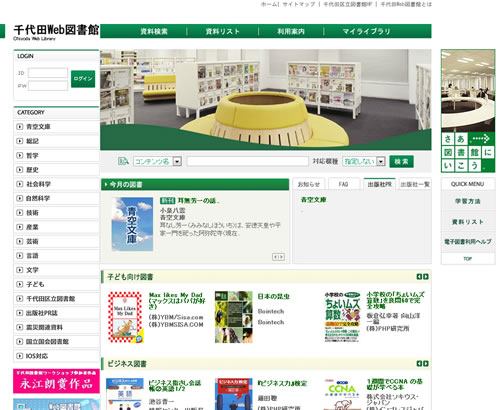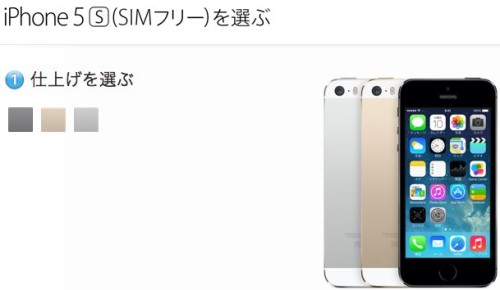先日、産経新聞に「公共図書館の「電子書籍」貸し出し 出版社、協力の動き―「競合」から「協業」へ」という記事が載っていました。
図書館は大変便利ですが、今までは図書館に出向く必要がありましたし、期限が来れば再度返却に行かないと行けません。
また、借りたい本が借りられていたり、他の図書館から取り寄せる必要がある場合には、予約の必要もありました。
これに対し、この記事の中で「図書館で電子書籍の貸出をしている」とありましたので、その中にあった千代田Web図書館に登録をしてみました。

スポンサードサーチ
24時間365日、何時でも何処からでも図書館が利用できるが、無制限の貸出はできない
千代田Web図書館はインターネット上の図書館ですが、利用にできるのは千代田区に在住・在勤・在学(小学生以上、社会人大学院生を含む)で千代田区立図書館利用登録済みの方のみです。
現時点でのコンテンツ数は、約5,600タイトルで、「XMLタイプ」と「PDFタイプ」と「Flashタイプ」の3種類の形式の電子図書を提供しており、すべて専用リーダで閲覧が可能です。
貸出リストから借りたいタイトルを選び、「貸出」ボタンを押すだけで5点まで借りられ、貸出期間は2週間です。
また、返却は「返却」ボタンを押すだけで返却が完了し、別に「返却」ボタンを押さなくても2週間経過すると自動的に返却されます。
貸出期間延長については、予約が入っていない場合に限り、1回(1週間)の延長が可能です。
このように、実際の図書館と同じく「貸出期間」の設定や、「誰かが借りている書籍は借りれない」という仕組みにすることで、図書館という機能をWebサイト上で実現しているようです。
著作権保護については「利用案内」に、以下の記載があります。
千代田Web 図書館では、電子図書の公正な利用と著作権の保護を両立するために、デジタル著作権管理(DRM)システムを導入しています。これによって正規の利用者かどうか、また正規のデータによるリクエストかどうかを認証してから電子図書が開くようになっています。また、千代田Web図書館は出版社側が著者と合意し、許可された目録をもとに収書を行っています。その上で、著作権の扱いを契約書に明記することによっても、著作権の保護に十分な配慮を行っております。
ただし、こちらについては「貸出中」の状態のものが見つからなかったので、具体的な動作までは確認ができませんでした。
あと、PCで利用できる環境についてはブラウザ環境がかなりタイトで、「Windows Internet Explorer 32ビット版のみ」となっています。
今、PCを買うとOSは64ビットが普通でしょうから、この点ですぐに使える人は少なくなってしまうと思われます。
また、Macには対応していませんが、iPadとiPhoneには対応しており、こちらのDBookReaderをインストールすることで閲覧ができます。
必要なPCスペック
CPU:Pentium?以上
Memory:256メガバイト以上
HDD:1Gバイト以上
画面サイズ:1,024×768ピクセル以上
OS:Windows 2000、XP、Vista、7
必要なブラウザ他
Web図書館コンテンツ閲覧に必要なバージョン
Internet Explorer:6以上
※Internet Explorerは32ビット版のみの対応となります。
Windows Media Player:9以上
Flash Player:10以上
Viewpoint Media Player : 3.5 以上
※マッキントッシュ(Mac)には、対応しておりません。
図書館で貸出券を作る
実際に千代田Web図書館を利用するためには、千代田区立図書館の利用登録(貸出券の作成)と利用者ログイン用のパスワードの設定が必要ですので、千代田区内にある図書館まで実際に行って貸出券を作ります。
千代田区は、いくつか図書館があってどこの図書館でカードを作っても全ての図書館が利用できますし、他の図書館所蔵の本を取寄せる事もできます。
千代田区にある図書館
私は、神田にある「神田まちかど図書館」で貸出券を作成しました。

神田まちかど図書館 外観

神田まちかど図書館 建物表札

神田まちかど図書館 入口
貸出券の作成には、こちらの紙に個人情報を記入して提出します。
会社や学校かある場合はそちらの情報も記入すると、記載内容に応じてカードの種類が変わります。
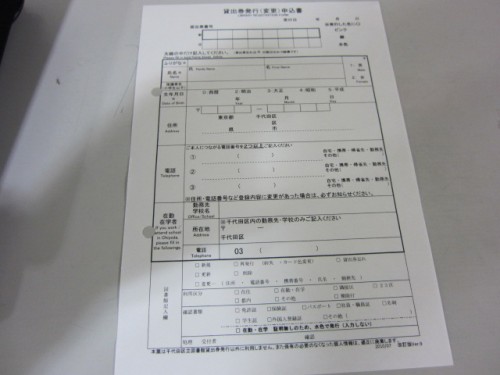
千代田図書館 貸出券発行(変更)申込書
用紙を提出して、免許証等で個人情報の確認をしたらすぐに貸出カードを発行してくれますので、その日から本を借りる事ができます。
登録時に、会社や学校の住所を登録しないでもいいのですが、千代田Web図書館を利用する際にこの貸出カードの色が影響しますので、千代田区に会社や学校がある方は登録をした方がいいでしょう。
千代田Web図書館でパスワードの設定を行う
次に、千代田Web図書館のWebサイトにアクセスをして、利用者ログイン用のパスワードの設定をおこないます。
トップページのグローバルメニューから「利用案内」に進みます。

千代田Web図書館 利用案内
「利用案内」の「3.利用条件について」にある「パスワードの設定」をクリックします。
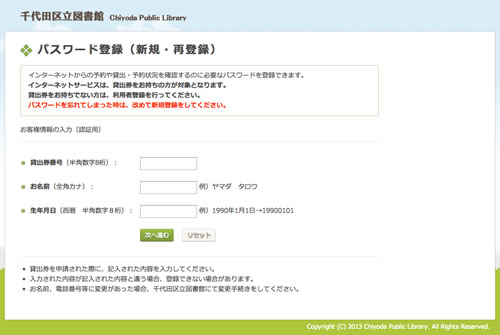
千代田区立図書館 パスワード登録(新規・再登録)
図書館で作成した貸出券に記載されている貸出券番号、登録したお名前(全角カナ)、生年月日を入れます。
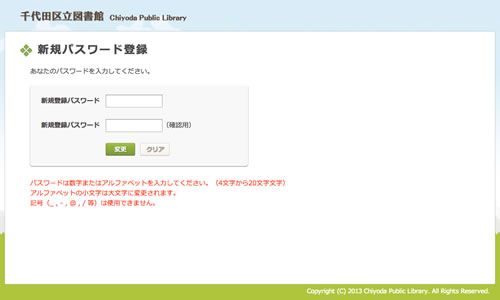
千代田区立図書館 新規パスワード登録
貸出券番号、登録したお名前(全角カナ)、生年月日があっていれば「新規パスワード登録」画面になりますのでパスワードを登録します。
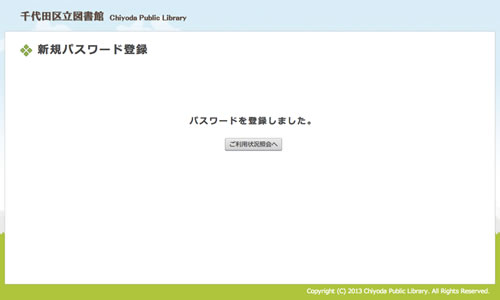
千代田区立図書館 新規パスワード登録完了
これでパスワード登録が完了です。
次は実際に千代田Web図書館のWebサイトで本を借りて読んでみます。